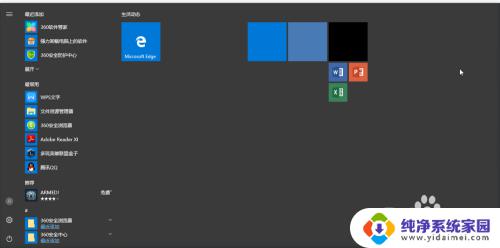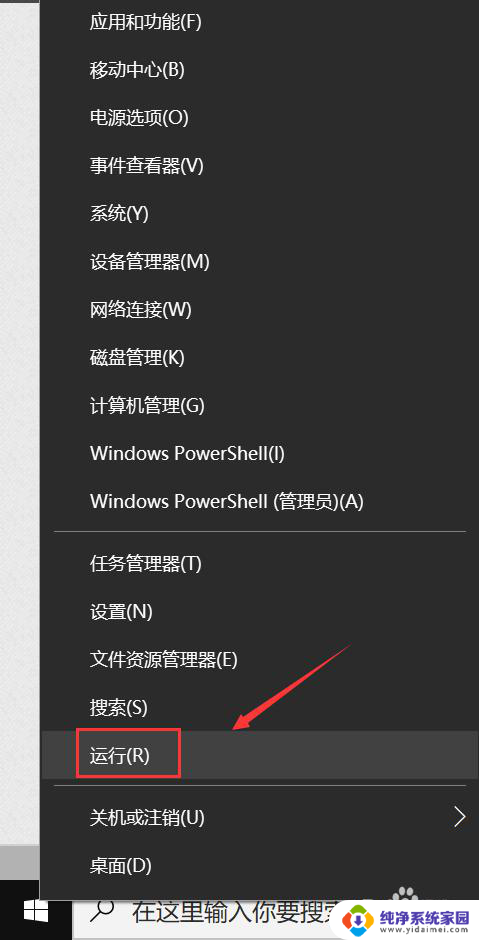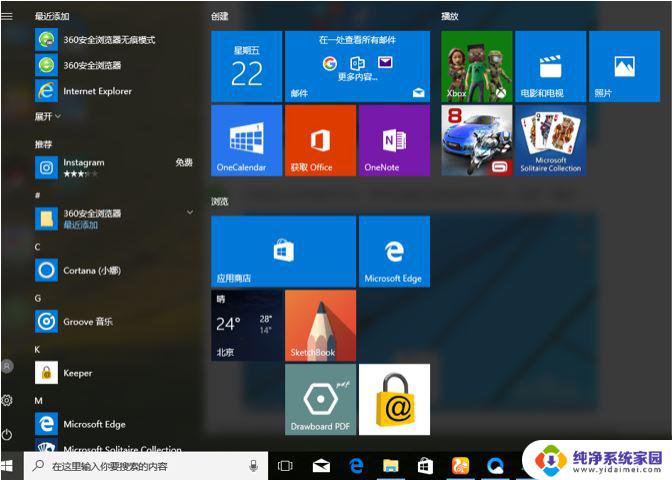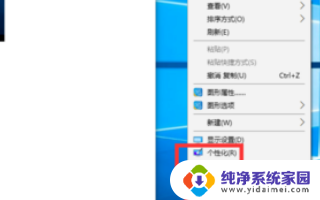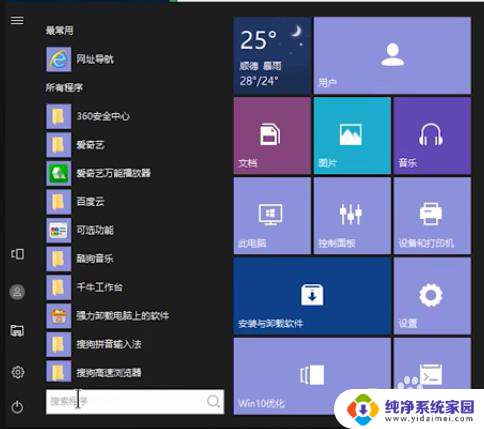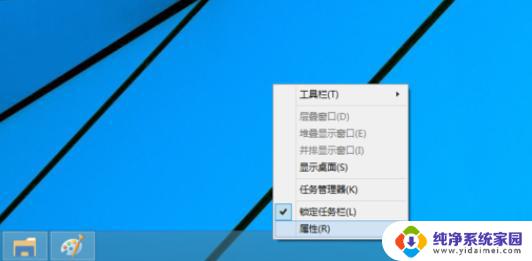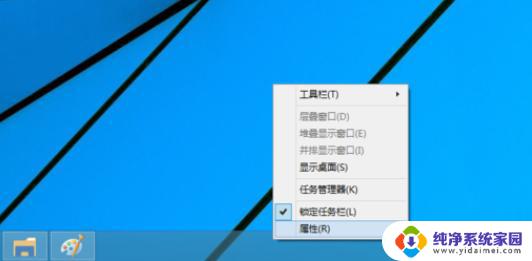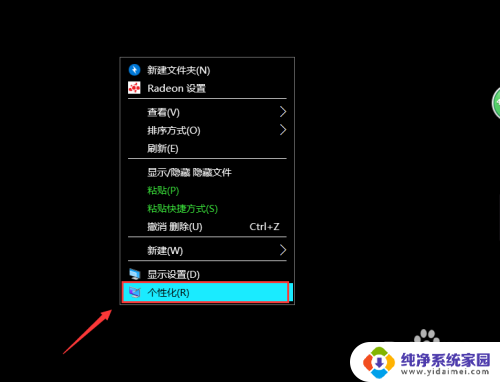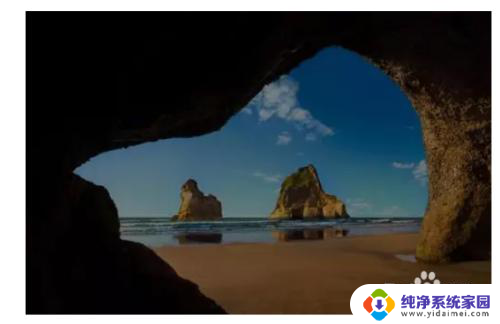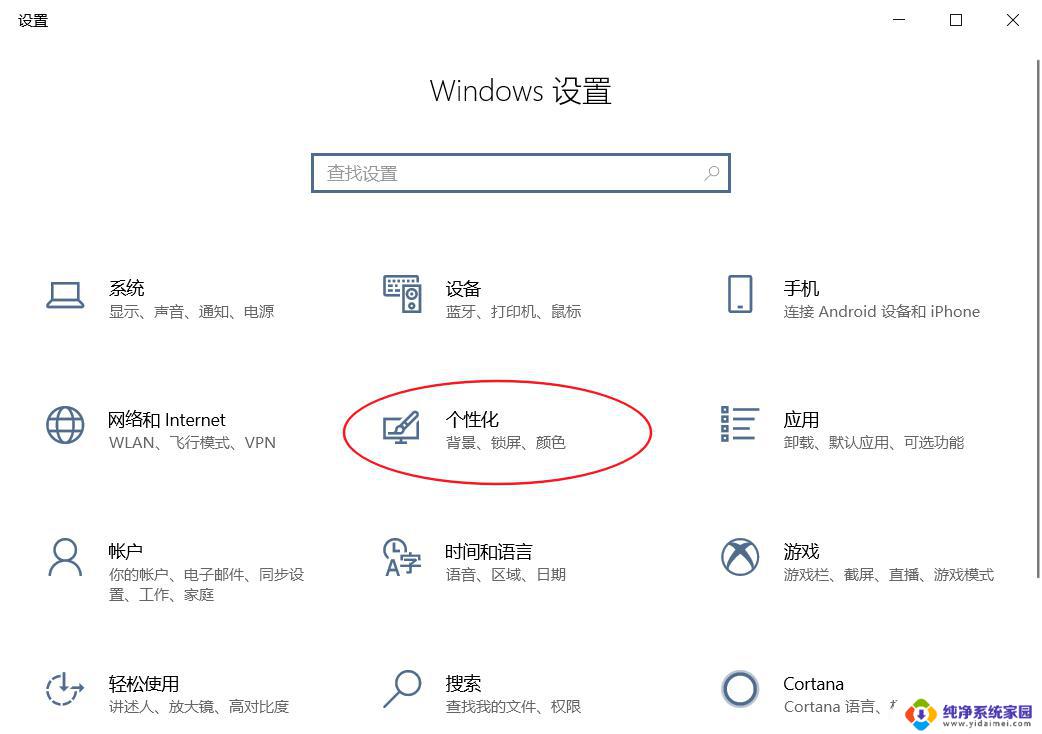win10显示win7界面 win10如何还原成win7界面
win10显示win7界面,随着Windows 10操作系统的推出,许多用户可能已经适应了它的界面和功能,但也有一些用户仍然怀念着Windows 7的经典界面,幸运的是Windows 10提供了一些选项,使用户能够将其界面还原成Windows 7的风格。在本文中我们将介绍一些方法,帮助那些想要回归Windows 7界面的用户实现他们的愿望。无论是喜欢Windows 7的外观,还是对Windows 10界面不太习惯,都可以通过以下的步骤来实现界面的还原。
操作方法:
1.打开计算机,发现win10的系统页面看着很别扭,操作起来也不方便。我们可以通过第三方软件来修改,让win10系统操作页面和win7类似。
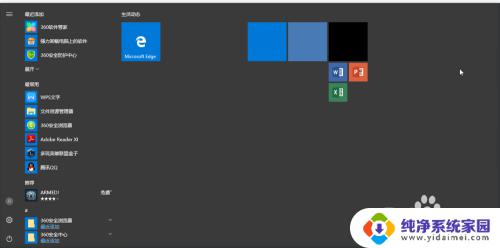
2.打开360安全卫士。能够实现修改win10风格的软件很多,360安全卫士修改仅仅为其中一种。打开后会默认进入“电脑体检”,我们点击操作界面右下角的“更多”进行设置。
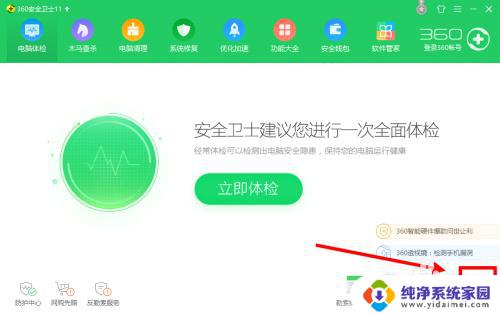
3.找到“win10设置”选项。点击进入。win10怎么改成win7风格?win10如何换成win7界面?
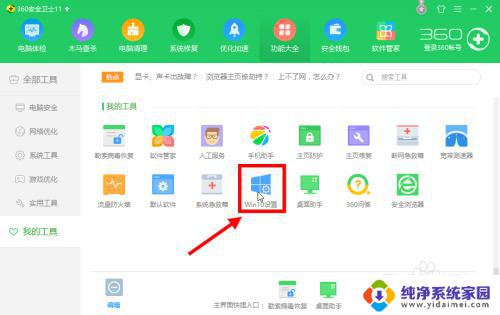
4.或者可以点击上方菜单栏中的“功能大全”,找到“win10设置”选项后单击。
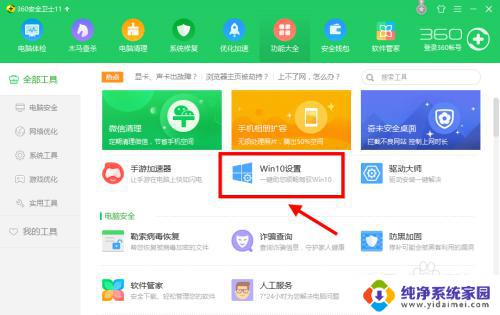
5.点击上图所示图标,几秒钟后会跳出下图所示页面。点击“一键设置”后就可以切换成win7操作风格。
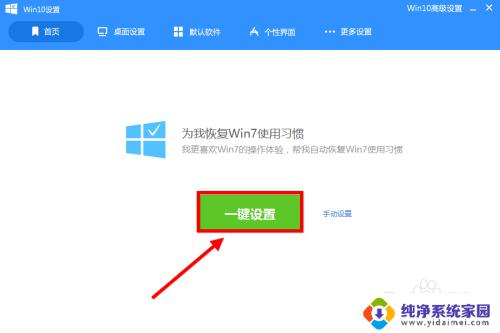
6.点击“手动设置”。可以选择部分内容切换风格。适合那些只有局部不适应win10操作系统的小伙伴。
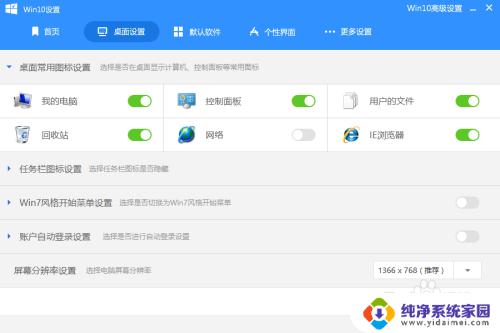
7.设置完成。再回去看菜单栏发现已经切换成win7系统了。
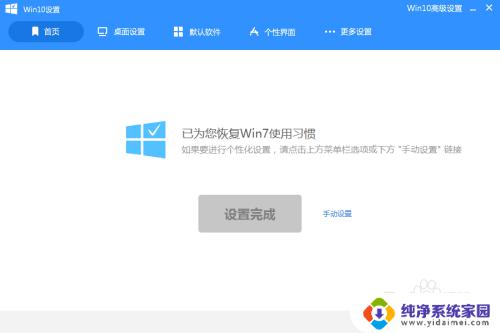
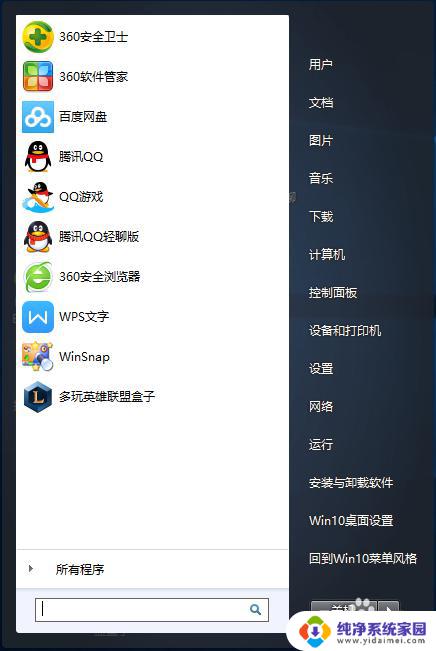
以上就是如何在win10界面显示win7的方法,有需要的用户可以根据以上步骤进行操作,希望这篇文章对大家有所帮助。